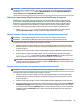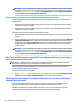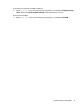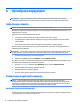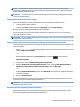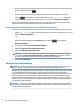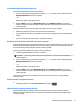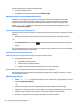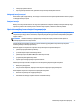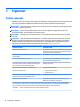User Guide - Windows 10
NAPOMENA: da biste postigli najbolje rezultate, osobito ako odaberete mogućnost "Prošireno", prilagodite
razlučivost zaslona vanjskog uređaja na način opisan u nastavku. U okvir za pretraživanje na programskoj
traci upišite upravljačka ploča, odaberite Upravljačka ploča i odaberite Izgled i personalizacija. U
odjeljku Zaslon odaberite Prilagođavanje razlučivosti.
Otkrivanje i povezivanje žičanih zaslona pomoću MultiStream Transporta
MultiStream Transport (MST) omogućuje povezivanje više ožičenih uređaja za prikaz s vašim računalom
povezivanjem na priključak VGA ili priključak DisplayPort na računalu, kao i na priključak VGA ili priključak
DisplayPort na koncentratoru ili vanjskoj priključnoj stanici. Spajanje možete obaviti na nekoliko načina,
ovisno o vrsti gračkog kontrolera instaliranog na vaše računalo i o tome ima li vaše računalo ugrađeni
koncentrator. Idite na Upravitelj uređaja da biste saznali koji je hardver instaliran na vašem računalu.
▲
Upišite upravitelj uređaja u okvir za pretraživanje na programskoj traci, a zatim odaberite
aplikaciju Upravitelj uređaja. Prikazuje se popis svih uređaja instaliranih na računalo.
Spajanje zaslona na računala s AMD-om ili Nvidia grakom (s opcijskim koncentratorom)
NAPOMENA: Pomoću AMD gračkog kontrolera možete spojiti do 6 vanjskih uređaja za prikaz.
NAPOMENA: Pomoću Nvidia gračkog kontrolera možete spojiti do 4 vanjskih uređaja za prikaz.
Za konguriranje višestrukih uređaja za prikaz slijedite ove korake:
1. Priključite vanjski koncentrator (kupuje se zasebno) u priključak DisplayPort na računalu pomoću DP -
DP kabela (kupuje se zasebno). Provjerite je li prilagodnik napajanja koncentratora povezan s izvorom
izmjeničnog napona.
2. Priključite svoje vanjske uređaje za prikaz na VGA priključke ili priključak DisplayPort na koncentratoru.
3. Da biste vidjeli sve priključene uređaje za prikaz, u okvir za pretraživanje programske trake upišite
upravitelj uređaja, a zatim odaberite aplikaciju Upravitelj uređaja. Ako ne vidite sve povezane
zaslone, provjerite je li svaki priključen na odgovarajući priključak na koncentratoru.
NAPOMENA: mogućnosti za višestruke zaslone obuhvaćajuDupliciranje kojim se zaslon vašeg
računala zrcali na svim omogućenim uređajima za prikaz ili Proširivanje kojim se zaslon vašeg računala
proširuje preko svih omogućenih zaslona.
Spajanje zaslona na računala s Intel grakom (s opcijskim koncentratorom)
NAPOMENA: Pomoću Intelovog gračkog kontrolera možete spojiti do 3 uređaja za prikaz.
Za konguriranje višestrukih uređaja za prikaz slijedite ove korake:
1. Priključite vanjski koncentrator (kupuje se zasebno) u priključak DisplayPort na računalu pomoću DP -
DP kabela (kupuje se zasebno). Provjerite je li prilagodnik napajanja koncentratora povezan s izvorom
izmjeničnog napona.
2. Priključite svoje vanjske uređaje za prikaz na VGA priključke ili priključak DisplayPort na koncentratoru.
3. Kada sustav Windows otkrije zaslon povezan s DP koncentratorom, prikazuje se dijaloški okvir Obavijest
o DisplayPort topologiji. Kliknite odgovarajuće mogućnosti da biste kongurirali svoje zaslone. Opcije
za višestruke zaslone uključuju Dupliciranje kojim se zaslon vašeg računala zrcali na svim omogućenim
uređajima za prikaz ili Proširivanje kojim se zaslon vašeg računala proširuje preko svih omogućenih
uređaja za prikaz.
Upotreba funkcije za videozapise 29